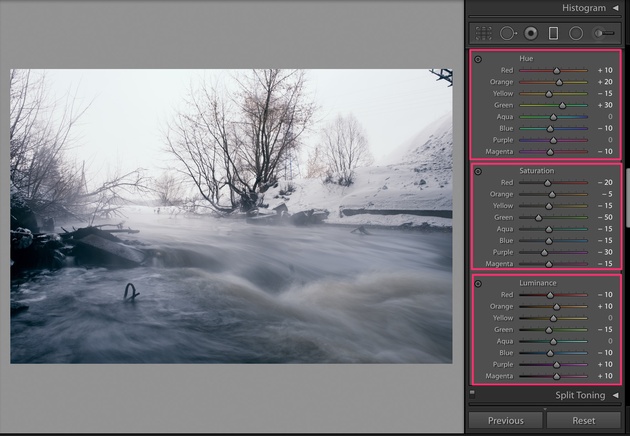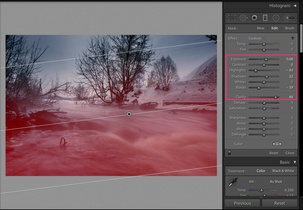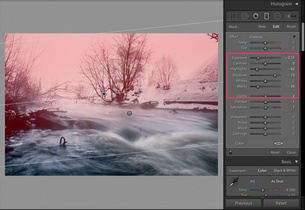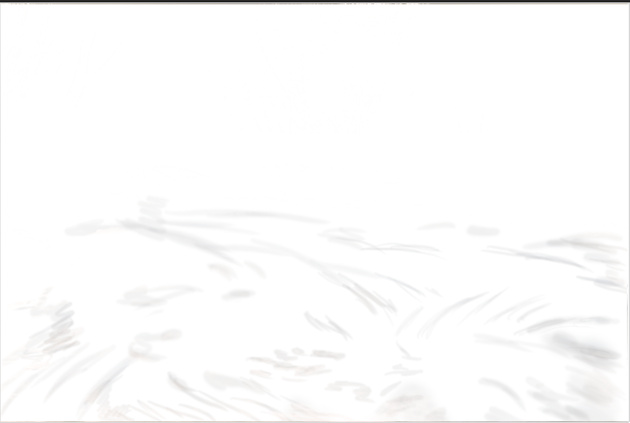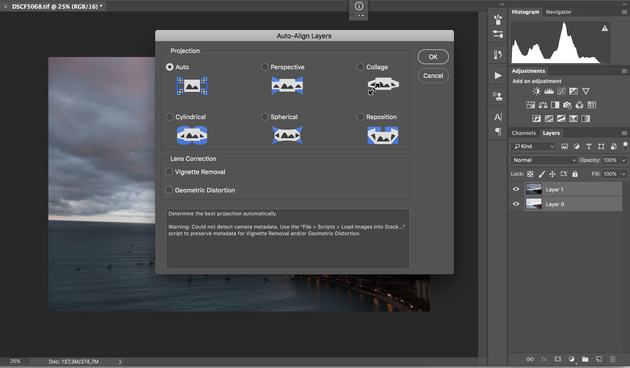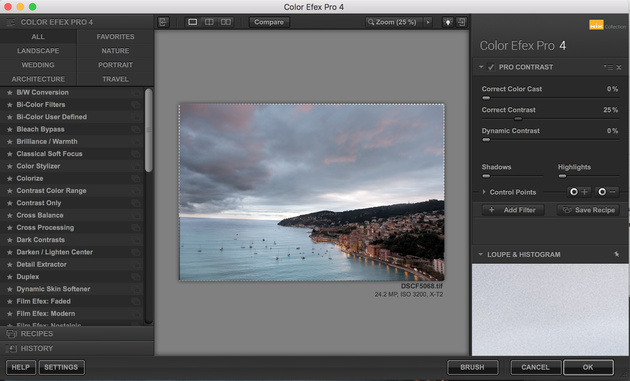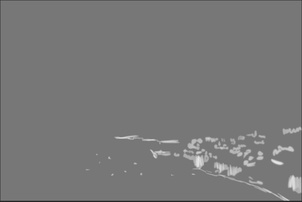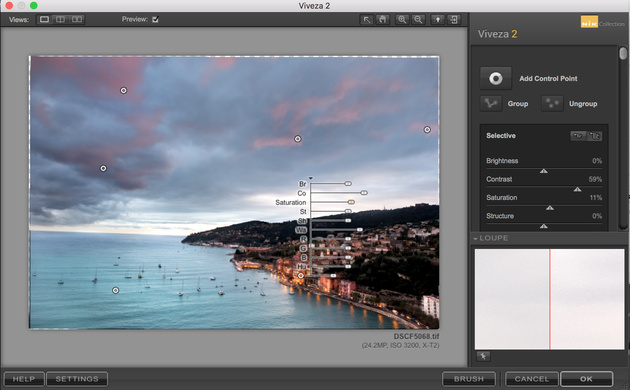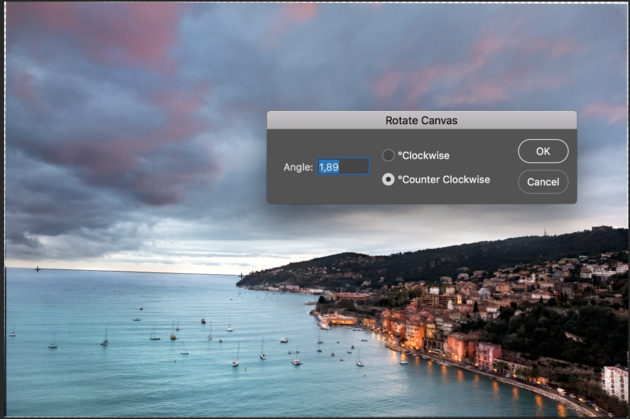Обработка фотографий
Пример 1
Возьмём пасмурный пейзаж, сделанный у подмосковной речки. Оригинальный кадр выглядит довольно серо и уныло. Но если немного порисовать, можно сделать его интереснее.
Первый этап — конвертация RAW-файла. Здесь важно восстановить детали на небе и провести базовую цветокоррекцию.
Накладываем два градиента: затемняющий для верхней части изображения и осветляющий для нижней. При этом в нижнем градиенте немного повышаем настройку Clarity, которая отвечает за микроконтраст и детали. Так мы сильнее выделим фактуру на воде.
Следующие этапы требуют более точной и аккуратной работы кистью и Clone Stamp Tool, поэтому переходим в Adobe Photoshop. Удаляем всё лишнее: провода, мусор, линию ЛЭП, которая спряталась за деревом. Обычной мышью делать это пришлось бы очень долго, а на дисплее Wacom Cintiq перо сразу позиционируется максимально точно. Размер кисти зависит от степени нажатия на перо, поэтому нет необходимости постоянно регулировать толщину кисти — достаточно нажимать на перо сильнее или слабее.
Теперь нужно акцентировать внимание на воде, сильнее выделить струи и брызги. Для этого подойдёт техника Dodge and Burn. Её смысл заключается в том, что на отдельном прозрачном слое, находящемся в режиме Overlay, белой кистью прорисовываются те области, которые должны стать светлее, а чёрной — те, которые должны быть темнее. Итак, сначала работаем белой кистью. Области воздействия кисти показаны на чёрном фоне для наглядности. В реальности работа ведётся на прозрачном фоне.
Тут видно, как часто меняется толщина и форма кисти для создания реалистичного эффекта. При использовании планшета вы просто раскрашиваете существующую картинку и подрисовываете детали там, где их не хватает.
Результат работы со светлыми частями изображения:
Аналогичным образом поступаем с тёмными частями: рисуем по прозрачному слою тёмной кистью там, где по задумке должно стать чуть темнее.
Результат:
Последний штрих — небольшая цветокоррекция с помощью LUT-файла.
Итак, благодаря использованию интерактивного дисплея Wacom Cintiq получилось аккуратно, легко и быстро проработать воду на этой фотографии. Размер кисти менялся всего несколько раз (с помощью Touch Ring на пульте Express Keys Remote), чаще всего размер кисти и её непрозрачность регулировались нажатием на перо и его наклоном. При таком подходе не нужно думать о том, что концы штрихов должны быть тоньше: рука сама ведёт линию так, как нужно, ведь пользоваться обычной ручкой нас научили ещё в школе.
Пример 2
Рассмотрим обработку закатного снимка с французского побережья. Город уже был в тени, но на небе ещё сохранялись отсветы заката. Динамический диапазон довольно большой. При должной сноровке тут всё можно вытянуть из одного чуть недоэкспонированного кадра. Однако более качественная картинка получится, если объединить по маске тёмный и светлый кадры, взяв нижнюю часть со светлого, а небо — с тёмного кадра.
Подобные сюжеты снимаются со штатива, но этот кадр был сделан с рук, поэтому небольшой сдвиг всё же есть. Чтобы выровнять изображения друг относительно друга, наложим их в виде отдельных слоёв в Adobe Photoshop и применим команду Edit → Align-Align Layers.
После выравнивания самое время нарисовать маску, которая разделит небо и землю.
Такие маски можно делать множеством способов: настроить выделение на основе того или иного канала, выделить области по яркости, нарисовать всё руками на планшете. Очень часто вручную получается проще и быстрее.
С помощью фильтра Nik Color Efex добавляем немного контраста.
Дальше применяем технику Dodge and Burn и расставляем световые акценты. На этом изображении надо немного выделить здания и городок, поэтому белой кистью аккуратно расставляем блики.
Домики довольно мелкие, прорисовывать их нужно аккуратно. Можно, конечно, сильно-сильно увеличить масштаб и сделать это с помощью мыши или пальцем на трекпаде, но придётся постоянно регулировать размер кисти и её прозрачность. С пером всё готово через минуту!
Теперь добавляем немного цветовых акцентов и локального контраста с помощью фильтра Nik Color Efex Viveza, точечно повышая контраст и насыщенность на небе и на домах.
Чтобы сделать кадр более естественным и аккуратным, немного «прикроем» его маской, состоящей из пары росчерков кистью.
Выравниваем горизонт.
Небольшой заключительный штрих — LUT-файл с цветовым профилем, имитирующим плёночные цвета.